또한 특성 팔레트의 화면표시 탭을 사용하여 현재 화면표시 표현에 선택된 객체의 화면표시 특성 설정을 변경할 수 있습니다. 전체 객체에 적용되는 특성에 대한 설정(예: 절단 평면 높이) 및 객체의 개별 화면표시 구성요소에 대한 설정(예: 해치 구성요소에 대한 색상, 도면층 및 선종류)을 변경할 수 있습니다.
또한 변경사항을 다음에 적용할지 여부도 지정할 수 있습니다.
- 선택한 유형의 모든 객체(도면 기본값)
- 구성요소가 속한 객체와 같은 스타일의 모든 객체(스타일 재지정)
- 선택한 객체만(객체 재지정)
동일한 화면표시 구성요소를 사용하여 선택한 객체를 그리는 기타 화면표시 표현에 변경사항을 적용할 수도 있습니다.
주: 화면표시 탭을 숨기거나 현재 숨겨져 있는 경우 다시 표시하려면 명령행에 AECCHANGEDISPLAYTABSTATUS 명령을 입력합니다.
- 필요한 경우 다음 방법 중 하나를 사용하여 특성 팔레트를 엽니다.
-


 을 클릭합니다.
을 클릭합니다. 
- Ctrl+1을 누릅니다.
- 도면에서 객체를 선택하고 마우스 오른쪽 버튼을 클릭한 후 특성을 클릭합니다.
- 도면의 객체를 두 번 클릭합니다.
-
- 특성 팔레트에서 화면표시 탭을 클릭합니다.
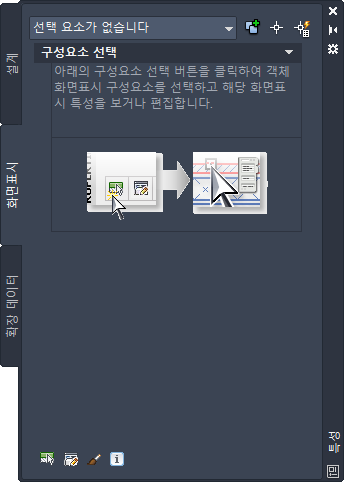
선택된 객체가 없는 화면표시 탭
- 도면 영역에서 객체를 선택합니다. 현재 화면표시 표현은 화면표시 탭의 일반 범주 아래에서 식별됩니다.
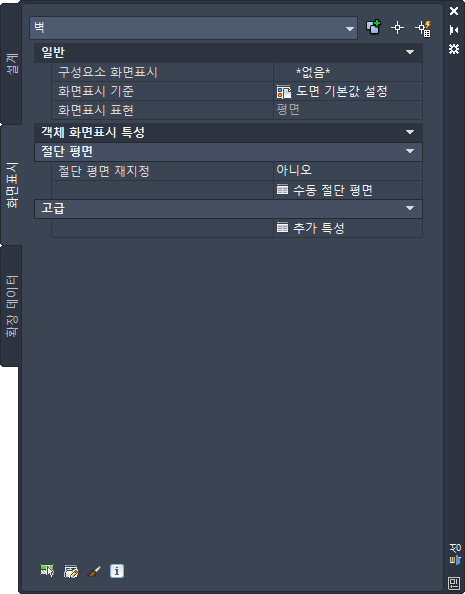
한 개의 객체가 선택된 화면표시 탭
- 일반 범주 아래의 화면표시 기준에서 변경사항을 적용할 레벨을 선택합니다.
화면표시 기준 값 변경사항 적용 대상 도면 기본 설정 재지정이 적용되지 않은 동일한 유형의 모든 객체(예: 도면의 모든 문) <object type>스타일:<style name>(예: 문 스타일: 여닫이 - 외짝) 객체 재지정이 적용되지 않은 지정된 스타일의 모든 객체 이를 스타일 재지정이라고 부르며, 도면 기본 설정보다 우선합니다. 해당 객체 선택된 객체만. 이를 객체 재지정이라고 부르며, 도면 기본 설정 또는 스타일보다 우선합니다. - 다음 작업 중 하나를 수행합니다.
원하는 작업... 방법... 특정 객체 화면표시 구성요소에 대해 하나 이상의 화면표시 특성 설정 변경(또는 여러 구성요소에 대해 가시성 설정 변경) 6단계를 진행합니다. 화면표시 기준 값으로 현재 지정된 레벨에서 전체 객체에 적용되는 화면표시 특성을 보거나 수정 화면표시 구성요소에 대해 *없음*을 선택한 다음 객체 화면표시 특성 범주에서 값을 변경하거나 수정할 모든 특성 또는 특성 세트에 대해 워크시트 버튼  을 클릭합니다. 이 범주에 표시되는 특성은 선택한 객체 유형에 따라 다릅니다. 특정 객체 유형의 화면표시 특성 수정에 대한 자세한 내용은 관련 도움말 항목(예: 벽 또는 문)을 참고하십시오. 각 객체 항목에는 화면표시 특성의 각 범주에 해당하는 하위 항목이 있습니다.
을 클릭합니다. 이 범주에 표시되는 특성은 선택한 객체 유형에 따라 다릅니다. 특정 객체 유형의 화면표시 특성 수정에 대한 자세한 내용은 관련 도움말 항목(예: 벽 또는 문)을 참고하십시오. 각 객체 항목에는 화면표시 특성의 각 범주에 해당하는 하위 항목이 있습니다. - 특정 객체 화면표시 구성요소에 대해 하나 이상의 화면표시 특성 설정을 변경하려면 먼저 다음 방법 중 하나를 사용하여 구성요소를 선택합니다.
- 객체가 이미 선택되어 있는 경우 화면표시 탭의 일반 범주 아래에 있는 화면표시 구성요소 드롭다운 리스트에서 구성요소를 선택합니다.
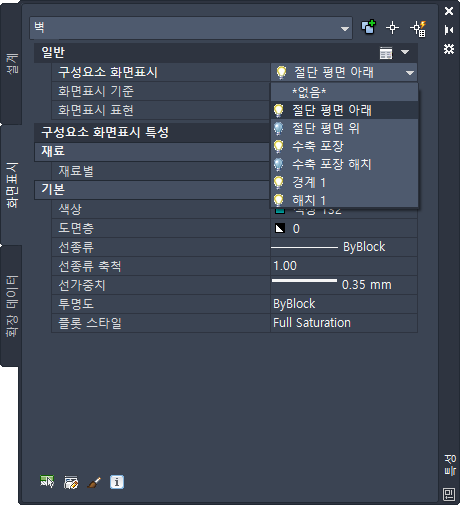
각 구성요소 이름 앞의 전구 아이콘 색상은 현재 화면표시 표현에서 구성요소가 표시되는지(노란색) 또는 표시되지 않는지(파란색) 나타냅니다. 리스트가 열려 있을 때 이러한 아이콘 중 하나 이상을 클릭하여 연관된 구성요소의 가시성 설정을 변경할 수 있습니다. 변경사항은 구성요소 이름을 클릭하거나 Enter 키를 누르거나 리스트 바깥쪽을 클릭하여 드롭다운 리스트를 닫을 때 도면에 적용됩니다. Esc 키를 누르면 리스트가 닫히고 리스트가 열려 있을 때 변경한 가시성 설정 변경사항이 취소됩니다.
팁: 해치는 다른 구성요소를 감출 수 있으므로 도면 영역에서 해치를 클릭할 때 실수로 다른 구성요소도 선택될 수 있습니다. 따라서 솔리드 해치 구성요소를 선택할 때는 드롭다운 리스트를 사용하는 것이 좋습니다. 또한 드롭다운 리스트에는 화면표시 시스템에 의해 모양이 조정되는 구성요소만 포함되어 있습니다. 도면 영역을 클릭하면 화면표시 탭을 통해 화면표시를 수정할 수 없는 객체나 구성요소(예: MV 블록, 사용자 블록, AutoCAD 객체 및 기타 도면요소)가 선택될 수 있습니다. 이 경우 오류 메시지에 선택사항이 부적합한 이유가 표시됩니다. - 객체를 선택하지 않은 경우 화면표시 탭의 맨 아래에서
 를 클릭한 다음 도면 영역에서 화면표시 구성요소를 클릭합니다.
를 클릭한 다음 도면 영역에서 화면표시 구성요소를 클릭합니다. - 객체가 선택되어 있는지 여부와 관계없이 도면 영역에서 마우스 오른쪽 버튼을 클릭하고 구성요소 선택을 클릭한 다음 수정할 화면표시 구성요소를 클릭할 수 있습니다.
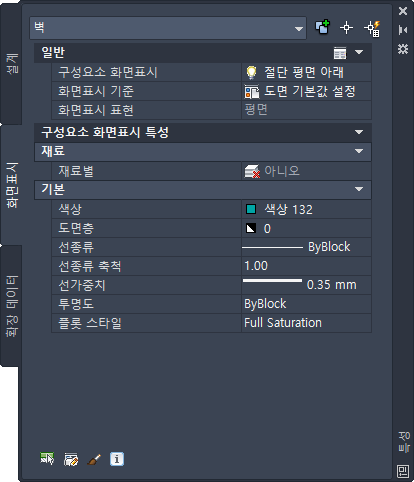
객체 화면표시 구성요소가 선택된 화면표시 탭
주: 선택된 구성요소에 대해 화면표시 탭에 표시되는 특성 설정은 화면표시 시스템에만 해당됩니다. 대부분의 경우 이러한 설정은 도면층 특성 관리자에서 연관된 도면층의 설정(기본값 또는 재지정)과 다릅니다. - 객체가 이미 선택되어 있는 경우 화면표시 탭의 일반 범주 아래에 있는 화면표시 구성요소 드롭다운 리스트에서 구성요소를 선택합니다.
- 변경할 화면표시 특성에 대해 새 값을 입력하거나 선택합니다. 변경 결과는 도면 영역에 바로 표시됩니다. 화면표시 탭에 표시되는 특성은 선택된 객체와 구성요소에 따라 다릅니다. 대부분의 특성은 자체적으로 설명이 됩니다. 특정 객체 유형의 화면표시 특성 수정에 대한 자세한 내용은 관련 도움말 항목(예: 벽 또는 문)을 참고하십시오. 각 객체 항목에는 화면표시 특성의 해당 범주에 대한 하위 항목이 있습니다. 주: 재료별 값이 예인 경우 화면표시 기준 값에 관계없이 이름 특성에 의해 식별된 재료 정의로 조정되는 화면표시 구성요소가 있는 모든 객체에 변경사항이 적용됩니다. 이를 재료 정의 재지정이라고 합니다. 재료별이 예인 경우 재료 화면표시 구성요소의 드롭다운 리스트에 액세스하고, 이전 단계에서 화면표시 구성요소에 대해 설명한 같은 기술을 사용하여 해당 가시성 설정을 변경할 수 있습니다.이 경우 화면표시 탭에 고급 범주도 포함됩니다. 아래에 표시된 대로 이 범주에 있는 추가 특성 워크시트 버튼
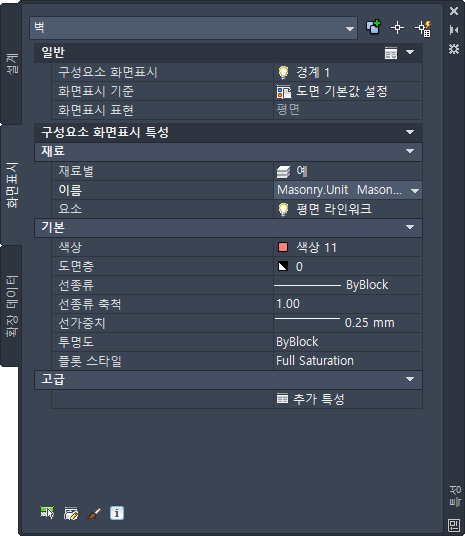
 을 사용하면 표면 해치 배치 및 표면 렌더링과 같은 재료 정의와 연관된 화면표시 특성을 보거나 수정할 수 있는 대화상자에 액세스할 수 있습니다.
을 사용하면 표면 해치 배치 및 표면 렌더링과 같은 재료 정의와 연관된 화면표시 특성을 보거나 수정할 수 있는 대화상자에 액세스할 수 있습니다. 
재료 정의 재지정을 위한 기타 탭
- 변경사항을 화면표시 기준 값으로 지정한 레벨과 동일한 레벨의 다른 화면표시 표현에 적용하려는 경우 일반 범주의 제목 막대에서 워크시트 버튼
 을 클릭합니다. 워크시트 버튼은 화면표시 구성요소를 선택한 경우에만 사용할 수 있고, 워크시트에는 해당 구성요소에 적용할 수 있는 화면표시 표현만 나열됩니다.
을 클릭합니다. 워크시트 버튼은 화면표시 구성요소를 선택한 경우에만 사용할 수 있고, 워크시트에는 해당 구성요소에 적용할 수 있는 화면표시 표현만 나열됩니다. 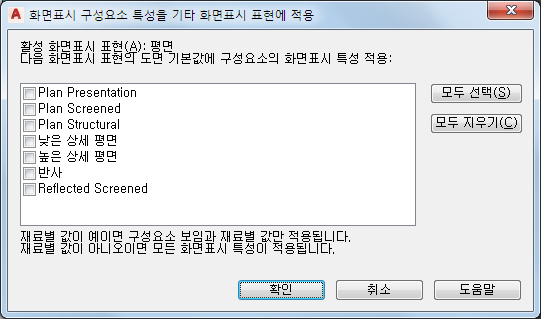
기타 화면표시 표현에 변경사항을 적용하기 위한 워크시트
- 워크시트에서 변경사항을 적용할 화면표시 표현을 선택하고 확인을 클릭합니다. 주: 재료별 값이 예인 경우 해당 설정과 구성요소 표시 설정만 선택된 화면표시 표현에 적용됩니다. 재료별 값이 아니오인 경우 구성요소에 대한 모든 화면표시 특성 설정이 선택된 화면표시 표현에 적용됩니다.